萬盛學電腦網 >> 手機技巧 >> iphone不越獄修改ios7控制中心開關圖文教程
iphone不越獄修改ios7控制中心開關圖文教程
iOS7有一個新功能,那就是控制中心。今天,綠茶小編就教大家iphone不越獄修改iOS7控制中心開關的方法,很簡單哦,各位果粉不妨來看一看哈!
iOS7引入了一個全新的交互界面——控制中心(Control Center),其中提供了數個常用的系統功能調整與開關。到目前為止,iOS7的越獄仍是八字沒見一撇,不過,這並不影響我們對系統功能進行“動手動腳”。
默認情況下,在iPhone控制中心頂部的5個系統開關分別是飛行模式、Wi-Fi、藍牙、勿擾模式和豎屏鎖定。而iPad則將上述的“豎屏鎖定”改成了“靜音”。對於部分iPhone用戶來說,或許“靜音”是個更為常用的功能。下面,我們就來把“豎屏鎖定”開關替換為“靜音”開關。
iphone不越獄修改iOS7控制中心開關教程開始:
一、將 iPhone 與 iTunes 連接,並備份設備。

二、下載並安裝 Windows 或 Mac 版本的備份管理工具 iBackupBot。
三、iBackupBot 會自動搜索 iTunes 的備份文件,Windows 用戶請使用管理員權限運行 iBackupBot,隨後在界面左上方導航至 /HomeDomain/Library/Preferences 目錄,並在界面右側雙擊打開 com.apple.springboard.plist 文件。
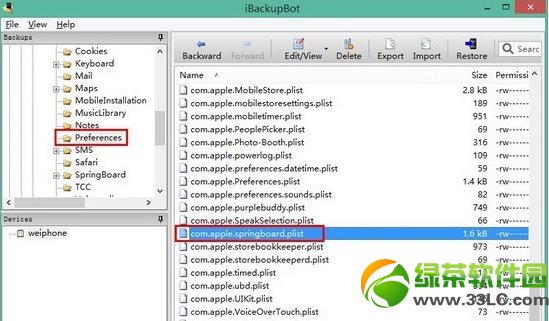
四、在 <<n>dict> 下方添加以下代碼:
<<n>key>SBUseHardwareSwitchAsOrientationLock<<n>/key>
<<n>true/>
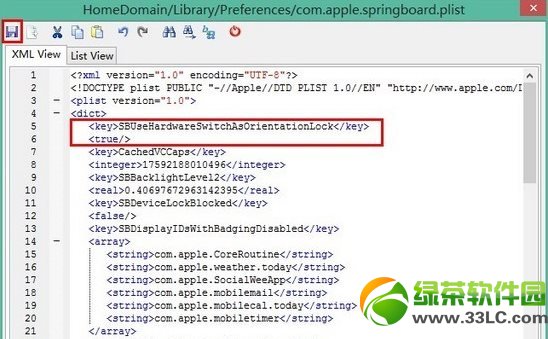
五、點擊上方工具欄第一個圖標進行保存。
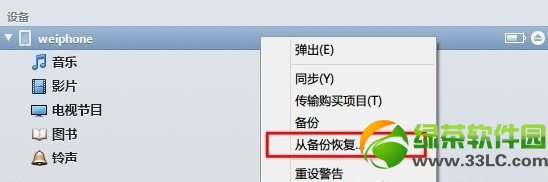
六、將修改後的備份文件通過 iTunes 恢復至 iPhone。
七、iphone不越獄修改iOS7控制中心開關成功。
一切完成之後,呼出控制中心就可以看到原來的“豎屏鎖定”開關被替換成了“靜音”開關。怎麼樣,在未越獄的情況下對iOS 7進行系統功能修改是不是很有成就感呢?
雖然我們並沒有將手中的iOS設備越獄,但以上行為已經對設備進行了修改,或許會導致產品保修失效,動手需謹慎。此外,以上步驟略為復雜,對於缺乏經驗的用戶,一定要細心、耐心、注意備份哦!
綠茶小編猜你還喜歡:
iPhone怎麼隱藏圖標?iPhone不越獄隱藏自帶圖標方法
iOS7完美越獄教程(附iOS7完美越獄工具官方下載地址)



